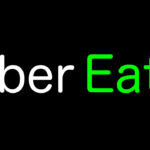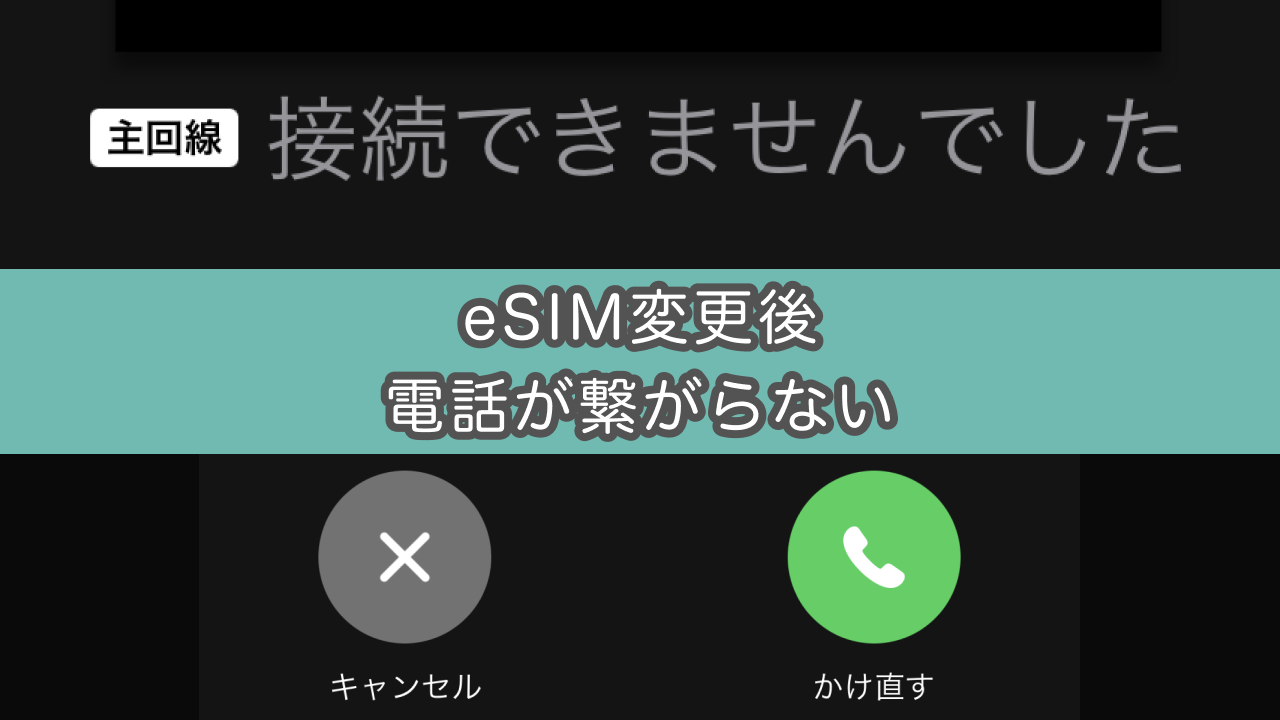
こんにちは、おつまみ(@otsumami082)です。
前回、楽天モバイルの物理SIMからeSIMに変更する方法を書きました。(ほぼ他力本願の記事でしたがw)

これでデュアルSIM体制は整った!
しかしその後、問題が発生!
とあるアプリのリンクから電話を掛けた際、『接続できませんでした』のメッセージが画面に出てきて繋がらなくなってしまったのです。
Sponsored Link
『接続できませんでした』の原因は無効になった回線につながっているから

ちなみに、私の使っているスマホは『iPhone12 Pro Max』です。
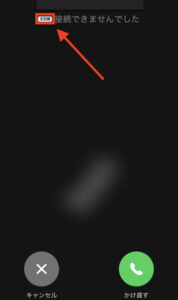
赤枠内『主回線』

画面を見ると主回線になっていますね。
前回記事の通り、主回線である物理SIMから副回線であるeSIMに変更しした関係で主回線は圏外となっています。
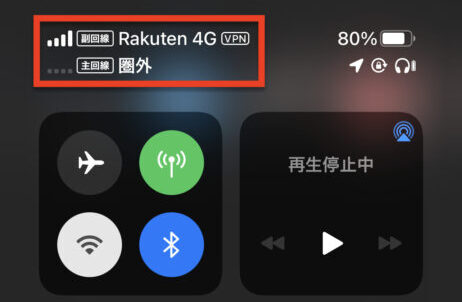
これでは繋がるわけはありません。(´・ω・`)

このままでは不便極まりないのですよね。
主回線へのルートを遮断していきましょう!
主回線へのルートを遮断していきましょう!
不要な回線(主回線)をオフにする手順(iPhone)

私の場合は主回線が圏外となっているので、こちらをオフにしていきます。
- 設定アプリを開く
- 『モバイル通信』をタップ
- 『主回線』をタップ
- 『この回線をオンにする』をOFF(グレー状態)にする
- 左上の『<モバイル通信』をタップして戻る
- 『主回線』が『以前”主回線”として使用』に変更されていればOK
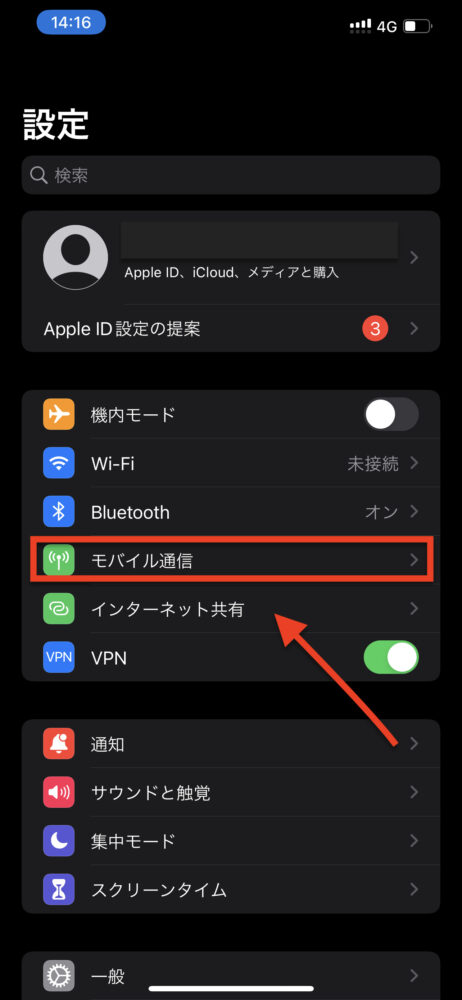
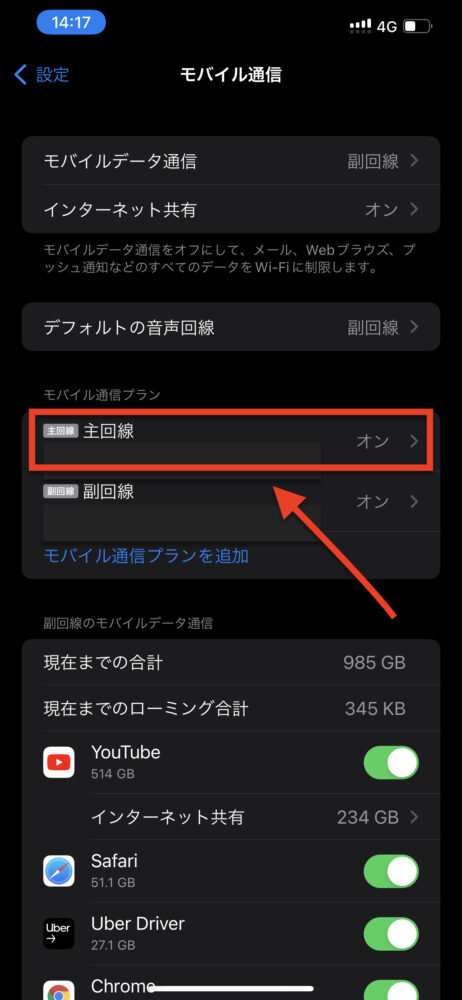
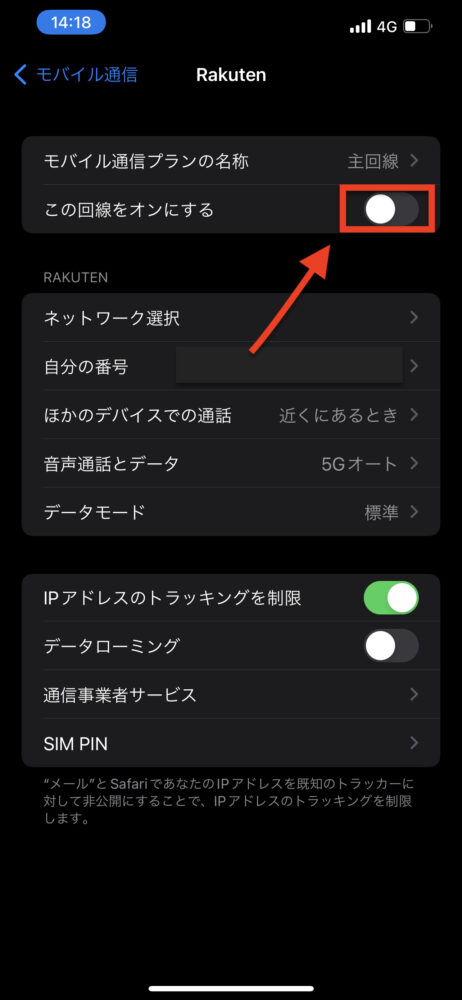
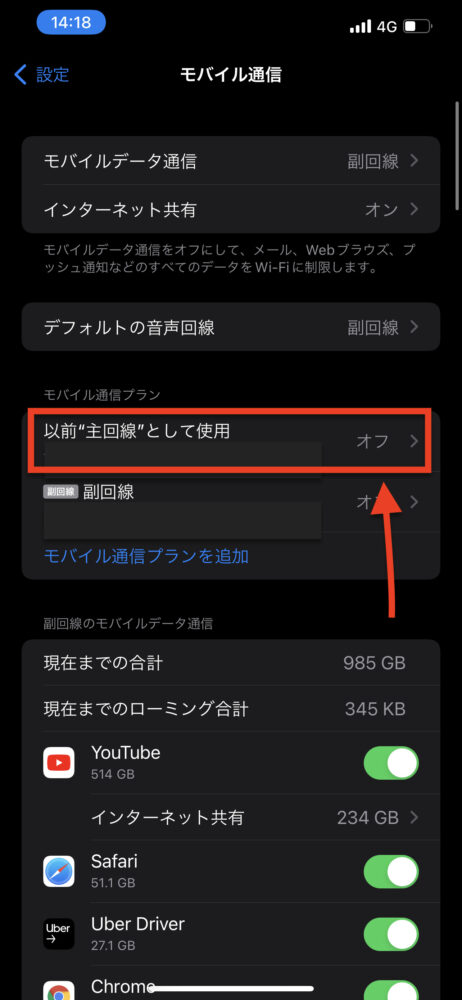
変更が反映されているかチェック!
電話アプリの履歴を見てみましょう。
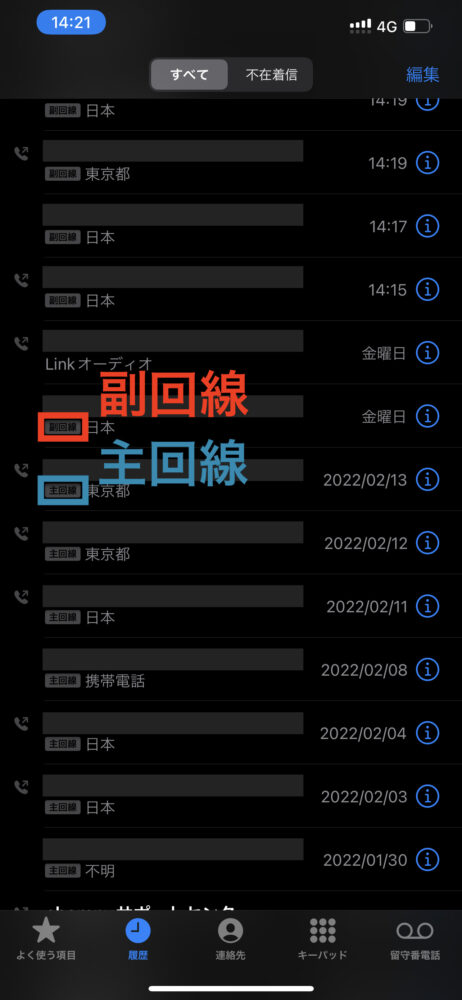
設定変更前
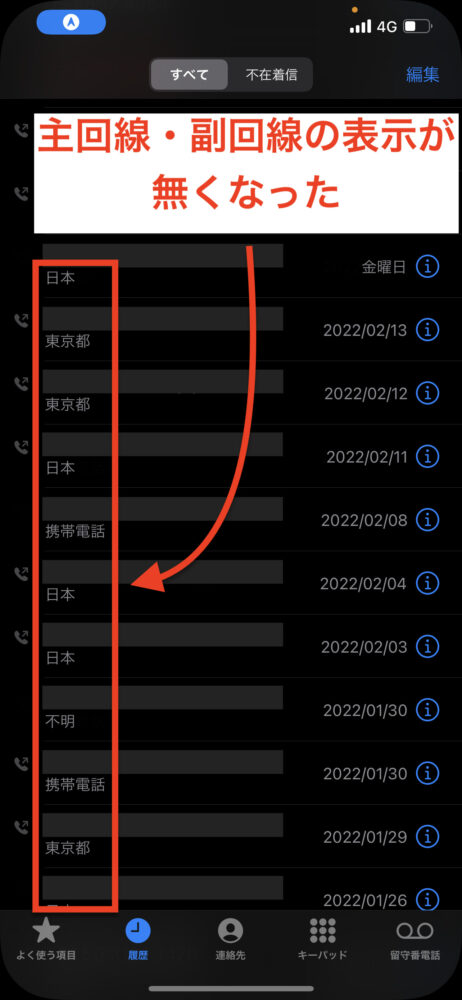
設定変更後

一回線しかアクティブになっていないので、『主回線・副回線』の表示が消えました。
試しに過去に主回線で繋いでいた電話番号に掛けてみると、以下のダイアログが出現します。
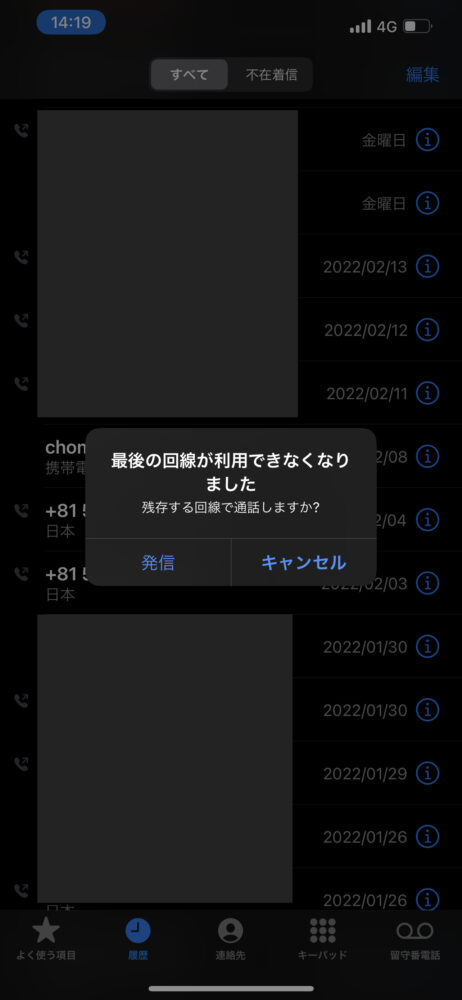
『発信』をタップすると副回線で電話が掛かります。↓
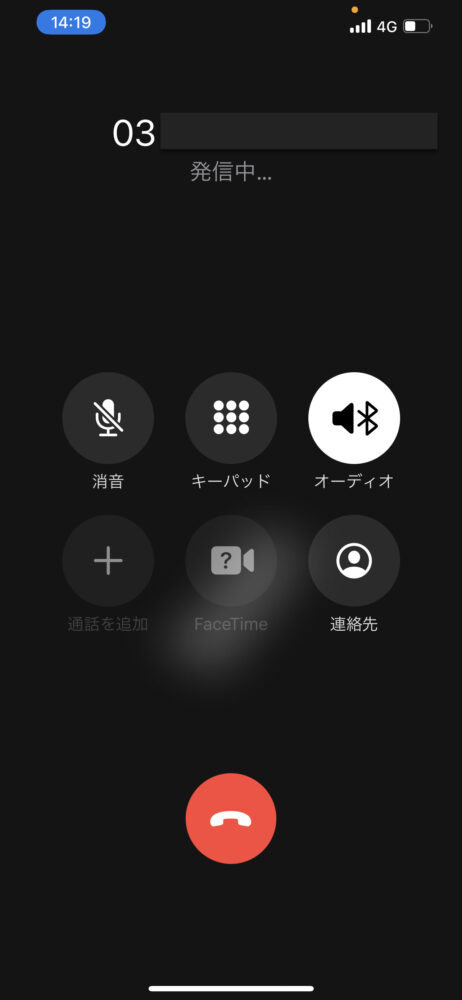
これで、無事に電話できるようになりました。
今回はこれで以上となります。
それでは良きスマホライフを〜( ˆoˆ )/
クレカ登録不要&簡単手続きで最大2.5%のポイント還元!30日無料のプライム会員登録で還元率アップ。